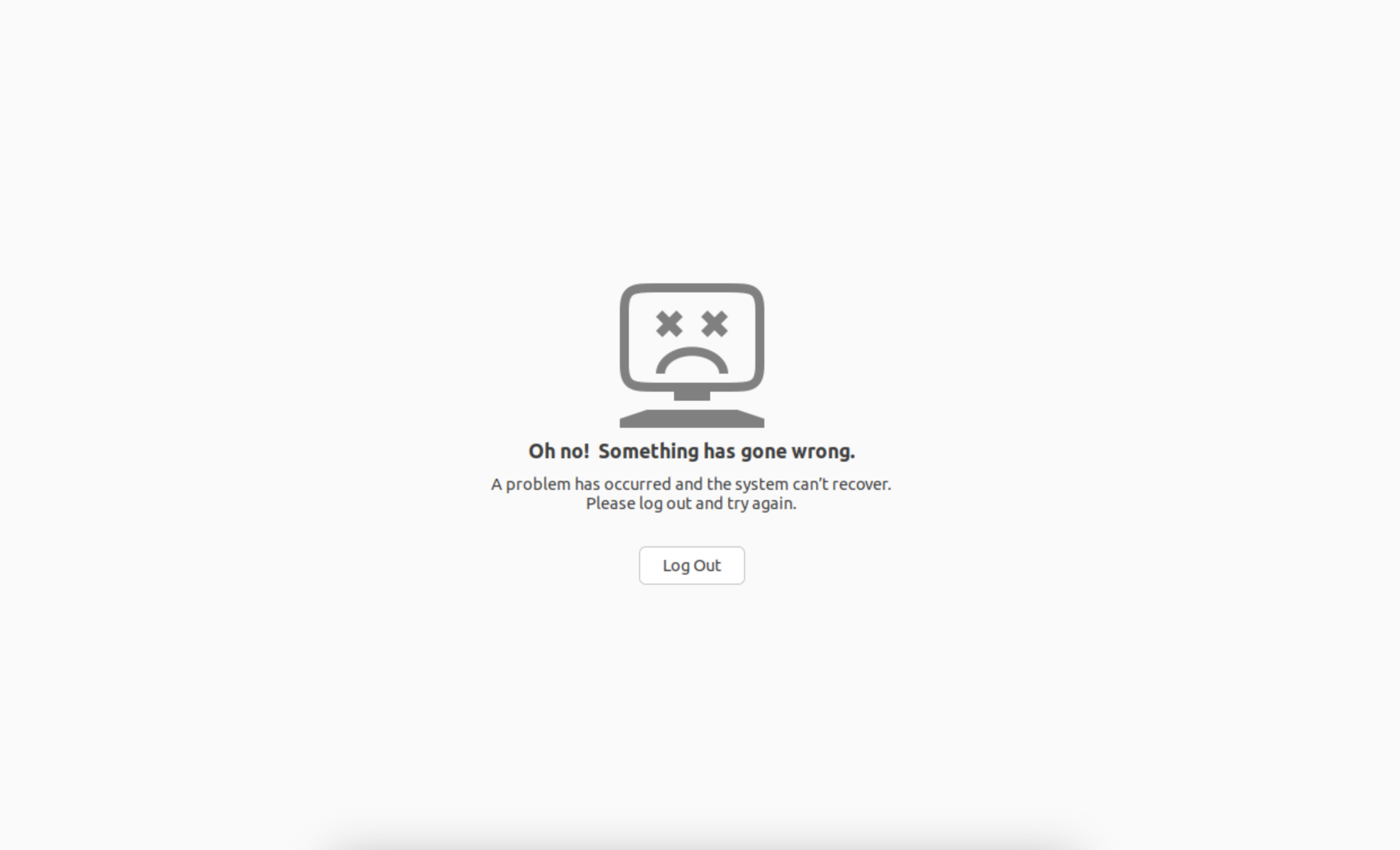Вопрос или проблема
У меня есть Dell 7567 с процессором i7-7700hq и видеокартой Nvidia 1050ti, работающий под управлением Ubuntu 24.04. Я выполнил чистую установку на SSD Samsung (одинарная загрузка). У меня Windows установлена на отдельном диске. Со второго дня появилась ошибка “виртуальный выход, HDMI/Display порт”, и я потерял звук. Чтобы решить эту проблему, я работал с PulseAudio, перезагружал его, а затем перезагружал систему. Теперь, через 4 дня после новой установки, я начал сталкиваться с полным белым экраном с сообщением “Что-то пошло не так!”.
Эта проблема со звуком и отображением возникает периодически. Я также пробовал менять ядра Linux (на некоторые версии LTS и SLTS), после чего потерял поддержку внешнего монитора, и невозможно было вернуться к оригинальному ядру для 24.04, проблема с внешним монитором сохраняется. Мне нравится мощность и гибкость, которые предоставляет Ubuntu, но кажется, что я трачу драгоценное время на решение и временное исправление проблем. Прошло 6 дней с момента установки этой ОС, но я не смог начать свою обычную работу. Я также пробовал несколько проприетарных драйверов Nvidia из Дополнительных драйверов.
Ответ или решение
Привет!
Я понимаю, что сталкиваться с проблемами, такими как отсутствие звука и сбои в работе графики, может быть крайне неприятно, особенно когда вы только что установили Ubuntu. Давайте разберем несколько шагов, которые могут помочь вам стабилизировать вашу систему и избежать подобных проблем в будущем.
1. Установка подходящих драйверов NVIDIA
Правильные драйверы для вашей видеокарты — это ключевой элемент в работе с Ubuntu, особенно с графическими интерфейсами. Вот шаги для установки корректных драйверов:
-
Удаление существующих драйверов NVIDIA:
Откройте терминал и выполните следующие команды для удаления всех драйверов NVIDIA:sudo apt remove --purge '^nvidia-.*' sudo apt autoremove -
Установка рекомендованных драйверов:
После удаления драйверов, воспользуйтесь командой:sudo ubuntu-drivers autoinstallЭта команда установит рекомендованные драйверы для вашего устройства.
-
Перезагрузка системы:
После установки драйверов не забудьте перезагрузить компьютер:sudo reboot
2. Справление с проблемами PulseAudio
PulseAudio может иметь свои нюансы при взаимодействии с разными звуковыми устройствами. Если после установки драйверов вы продолжаете сталкиваться с проблемами звука:
-
Перезапуск PulseAudio:
Вы можете перезапустить PulseAudio с помощью команды:pulseaudio -k pulseaudio --start -
Настройка выхода аудио:
Проверьте настройки звука в «Настройках» → «Звук» и убедитесь, что выбран правильный выход.
3. Проверка и обновление системы
Важно поддерживать систему в актуальном состоянии, чтобы избежать возможных конфликтов и ошибок:
- Обновление системы:
Откройте терминал и выполните команды:sudo apt update sudo apt upgrade
4. Работа с видеовыходами
Если проблема с внешним монитором продолжает существовать:
- Проверка конфигурации xrandr:
Выполните командуxrandrв терминале, чтобы увидеть подключенные дисплеи и их состояние. Попробуйте вручную настроить монитор с помощью xrandr. Например:xrandr --output HDMI-1 --auto
5. Запуск в безопасном режиме
Если вы получили белый экран с ошибкой "Something has gone wrong!", попробуйте загрузиться в безопасном режиме:
- При загрузке системы, нажмите клавишу
Shift, чтобы открыть меню GRUB. - Выберите опцию «Advanced options for Ubuntu» и затем «Recovery mode».
- В меню восстановления, выберите «root» для скачивания командной строки и проверьте, есть ли какие-либо ошибки в логах системы:
less /var/log/syslog
6. Устранение системных ошибок
Если проблемы продолжаются, возможно, вам стоит проверить элементы системы на наличие повреждений:
- Запуск проверок диска:
Если у вас есть подозрения на ошибки файловой системы, вы можете проверить все разделы с помощью:sudo fsck -f /dev/sdXYЗамените
XYна соответствующий раздел вашего диска.
7. Создание резервных копий
Если вы находитесь в процессе настройки системы и сталкиваетесь с проблемами, рекомендуется создать резервные копии важных данных. Это поможет вам, если потребуется новая установка или восстановление.
Заключение
С этими шагами вы сможете минимизировать проблемы с Ubuntu на вашем устройстве. Если после выполнения всех вышеперечисленных шагов проблемы не исчезнут, могу предложить рассмотреть возможность обращения в сообщества поддержки Ubuntu и NVIDIA или использование форумов, таких как Ask Ubuntu, для получения дополнительной помощи.
Если у вас будут дополнительные вопросы или вам понадобится больше помощи, не стесняйтесь обращаться! Удачи в работе с Ubuntu!